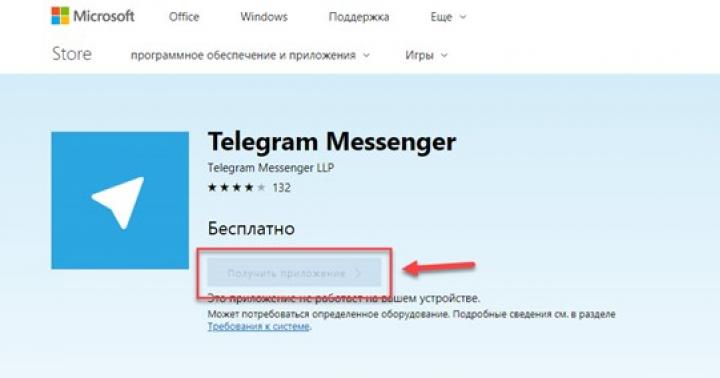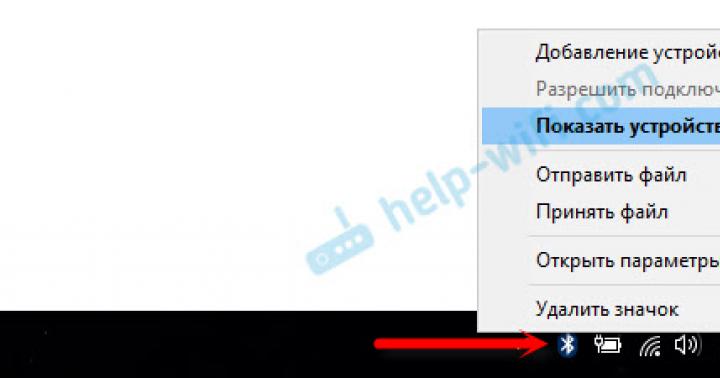Вопрос: Сообщение о недоступности страницы при попытке зайти с помощью IE в личный кабинет на определённых сайтах
Здравствуйте! Не работает ie. Ну сам-то он,конечно, работает и странички отображает, но при попытке зайти в личный кабинет bus.gov.ru zakupki.gov.ru пишет что страница не доступна... И если бы это был бы разовый случай бы на него забил но это повторяется на разных компах с завидной регулярностью.
Ответ: Ну так как оказалось три пути решения данной проблемы, первый переустановка крипто про, второй в реестре нужно кое-что почистить и третий коем я и воспользовался. В командной строке от имени администратора, вводим команду regsvr32 cpcng. И как оказалось данная проблема вылезает у многих и как раз на win 7 x 64
P.S. Вот по этому пути я пошел и нашёл решение на "Форуме КриптоПро":
Сообщение от tikhonov
Сообщение от katbert
Сегодня столкнулся с такой же проблемой - после установки октябрьской порции патчей на Windows 7 + КриптоПРО 3.6.7491 (R3).
При попытке зайти в Личный кабинет по 44-ФЗ
Сразу вылетает на ошибку "Internet Explorer не может отобразить эту веб-страницу"
Проблема воспроизвелась на тестовой виртуалке. Дело не доходит даже до списка имеющихся сертификатов
Откатил часть патчей - не помогло. Восстановил КриптоПРО через панель управления
После этого вход в личный кабинет заработал
Но снова сломался после установки KB3042058:
Update to Default Cipher Suite Priority Order
Если это массовая проблема - есть ли решение, кроме переустановки КриптоПРО вручную на каждой машине?
Причина в том, что модифицируется набор cipher suit в:
HKEY_LOCAL_MACHINE\SYSTEM\ControlSet001\Control\Cryptography\Configuration\Local\SSL\00010002\Functions
Исправить можно, если в appwiz.cpl нажать "Восстановить" на CSP.
В принципе, можно вручную исправить путём добавления в начало списка строчки:
TLS_GOST_R_3410_01_WITH_28147_CNT_IMIT
Вопрос: Личный кабинет юр.лица nalog.ru
Здравствуйте всем.
В связи с применением 54-ФЗ (будь он не ладен), появилось такое понятие как онлайн кассы.
Получили Квалифицированную Электронную Подпись, на юридическое лицо. Установили на рабочую машину, под управлением Windows 10 pro x64, КриптоПРО, сертификаты, корневые, гостевые и т.д., все по инструкции.
Windows только установлена, брэндмауер выключен, антивируса нет.
Настраивал специалист тех поддержки СБИС.
Зарегистрировались и зашли в личный кабинет 1-ОФД, сертификаты и ключ все корректно отработали.
Далее, для регистрации кассы в налоговой, необходимо зайти в личный кабинет юридического лица.
Переходим по ссылке, начинаем проверку и получаем ошибку на последнем пункте.
Проверка защищённого соединения с сервером Личного кабинета юридического лица
Возможно, не установлено доверие между клиентом и сервером.
Нашел решение данной проблемы (это в криптопро вкладка "Настройки TLS" и снять галочку с пункта "Не использовать устаревшие cipher suite-ы" , перезагрузить комп), не помогает.
Перепроверяли все настройки, все настроено верно. Заходил специалист из тех поддержки сбис, перепроверяли совместно все пункты, ничего не помогает, по рекомендовал обращаться в техподдержку налоговой.
Обратились, сделали все скрины, экспорт сертификата, описание. Молчат вторые сутки.
В справочных материалах на сайте nalog.ru, есть пункт попробовать зайти по ссылкам
и
Дак вот, httpS адрес не открывается.
При открытии в chrome получаем ошибку ERR_SSL_PROTOCOL_ERROR.
Два вопроса, это проблема у нас или же спецы налоговой, что-то не так сделали?
И второй вопрос, кому ни будь удалось зайти в личный кабинет юридического лица?
Прошу помощи.
P.S. Извиняюсь, за много букв, но постарался описать проблему подробнее.
P.P.S. Сейчас сайт nalog.ru вообще не открывается.
P.P.P.S. Если разделом ошибся, приношу извинения, и прошу перенести в правильный.
Ответ: А ведь как прикольно сделали... все сейчас поставят корневой сертификат... а потом можно спокойно на уровне провайдеров подменять https сайты)
Вопрос: Вход юр лица на nalog.ru (регистрация кассы)
Всем доброе время суток! На новой работе возникла следующая ситуация - хотят зарегистрировать кассу, отдали ее в аутсорсинговую фирму. Звонит аутсорс в четверг и заявляет - мы не можем зарегистрировать вашу кассу, т.к мы не можем войти в ваш личный кабинет. Вяло плавно текуче все это было скинуто на меня, а я не в зуб ногой как в этой организации устроено все с ЭЦПшками, соответственно у меня возникает куча вопросов на которые ответить мне никто толком не может. Аутсорс предложил - вы войдите в свой кабинет, мы к вам подключимся и зарегистрируем.
Начали вводить - в организации на 2 компах есть доступ к ЭЦП. На одном из компов (бух) не проходит при проверке настроек последний шаг - не установлено доверие между клиентом и сервером. Сайт падает ошибкой, без S открывается.
На другом компьютере повисает на предпоследнем шаге крутится колесико до бесконечности после выбора ЭЦП для использования.
Решил попробовать дома на вируатльной машине, потому что доверия особого к их компам у меня нет. Все сделал по инструкции - тоже висит на предпоследнем шаге - крутится колесико до бесконечности. Теперь вопрос то возникает. Ключ должен вообще быть на токене или его могут прислать по электронке ты его засовываешь как сертификат (устанавливаешь) без криптопро и о чудо должно произойти?
ЭЦП выдано казначейством. Позвонил в казначейство - говорят обращайтесь в налоговую В налоговую позвонил - говорят пишите в техподдержку. Техподдержка написала выполните регламентные дейсвтия - результат не изменился.
Похожая тема -
Может ли мне кто помочь?
Ответ: () Разве казначейство раздаёт квалифицированные сертификаты? У них просто усиленные, не квалифицированные, поэтому и не работает
Вопрос: Регистрация в http://lkul.nalog.ru/ ЮЛ используя VipNet. Возможно ли?
Добрый день, коллеги.
Вопрос такой. Есть Vipnet CSP с электронной подписью. Сейчас необходимо зарегистрировать кассу по 54-ФЗ в налоговой, через личный кабинет налоговой.
Засада в том, что при регистрации с помощью электронной подписи доходит до последнего шага и ругается:
"Не удалось проверить возможность соединения с сервером.
Возможно, не установлено доверие между клиентом и сервером."
Начал читать в инете и выяснил, что с помощью Vipnet нельзя зайти в личный кабинет, можно только через Крипто ПРО, но блин, все сертификаты и контейнеры с закрытыми ключами уже сделаны в vipnet и использовать их в Крипто ПРО не вариант, нужно перерегистрировать.
У кого-нибудь получалось через VipNet в личный кабинет ЮЛ зарегистрироваться/войти?
Ответ: () <<специально не припоминаю чтобы ставил какие-то модули ГОСТ... CADES плагин от крипто-про и все >>
из "Список методов и свойств обьекта cadesplugin":
(более полную документацию можешь посмотреть на криптопро.ру)
CADESCOM_ENCRYPTION_ALGORITHM_GOST_28147_89 = 25 - Алгоритм ГОСТ 28147-89.
- CADESCOM_HASH_ALGORITHM_CP_GOST_3411 = 100 - Алгоритм ГОСТ Р 34.11-94.
- CADESCOM_HASH_ALGORITHM_CP_GOST_3411_2012_256 = 101 - Алгоритм ГОСТ Р 34.10-2012.
- CADESCOM_HASH_ALGORITHM_CP_GOST_3411_2012_512 = 102 - Алгоритм ГОСТ Р 34.10-2012.
так что да, ты ничего специально для ГОСТ не ставил:)))
всего лишь только поставил cadesplugin:)))
Вопрос: Родительский контроль (ограничить число лиц, которые могут пользоваться интернетом)
Всем доброго времени суток! Допустим, я хочу ограничить число лиц в квартире, которые могут пользоваться интернетом. То есть, грубо говоря, нужно, чтобы работало 2 ноутбука и больше ничего. Возможно ли это сделать и если да, то как?
Ответ: Кари , купить роутер и сделать защиту по MAC-адресам, в исключения прописать вручную MAC-адреса сетевых карт только этих 2-х ноутбуков
Добавлено через 2 минуты
Сообщение от Кари
я хочу ограничить число лиц в квартире
Повыгонять с квартиры ненужных лиц на улицу и поставить кодовый замок на входную дверь квартиры))
Вопрос: nalog.ru с server 2012 r2
Доброго времени суток!
ситуация такая..
при входе nalog.ru возникает следующая проблема: на server 2012 r2 - vipNet 4.2 - захожу через explorer 11 - nalog.ru - юр. лицо кабинет - *кнопка* "Ознакомиться с условиями и проверить их выполнение" - *кнопка* "начать проверку" - выбираем сертификат который потягивается из VipNet -
и тут начинается
***Проверка защищённого соединения с сервером Личного кабинета юридического лица.
Не удалось проверить возможность соединения с сервером.
Возможно, не установлено доверие между клиентом и сервером.***
при входе через
Не удается отобразить эту страницу
Включите TLS 1.0, TLS 1.1 и TLS 1.2 в дополнительных параметрах и повторите попытку подключения к. Если ошибка повторяется, возможно, этот сайт использует неподдерживаемый протокол или комплект шифров, например RC4 (ссылка на статью со сведениями), который не считается безопасным. Обратитесь к администратору сайта.
(Сайт добавлен в безопасные, tlsы включены, антивир отключён, брендмауер тоже, кеш чищен.......
и всё о чём пишут на сайте nolog.ru сделано...
Ответ:
Ну разве не вылитый Интернет Эскплорер?
Вопрос: Печать только на "соседний" принтер для пользователей, "перемещающихся" по кабинетам
Здравствуйте.
Прошу совета/рекомендации
Дано:
Терминальная ферма из трёх серверов (балансировка нагрузки); контроллер домена в том числе с ролью сервера печати; в каждом кабинете организации от 1 до 3 тонких клиента; в каждом кабинете 1 сетевой принтер; настроены перемещаемые профили пользователей; пользователи каждый день работают в разных кабинетах.
Надо:
пользователь всегда должен печатать на принтер того кабинета, в котором он находиться. Остальные принтера желательно вообще ему не видеть.
Предполагаемое решение:
для каждого сетевого принтере создать групповую политику; в ней через GPP назначать этот принтер пользователю, если он залогинился с любого из терминалов из того же кабинета; установить «Удалить этот элемент, когда он больше не применяется», что бы принтер удалялся, если пользователь перешёл в другой кабинет. Но ведь это очень много политик? Разве это нормально?
Помогите советом)))
Ответ:
я понял про "несколько пользователей"
просто мы с вами говорили о скрипте который запускается при входе ОДНОГО пользователя. откуда тут второй?
то есть их может зайти хоть 1000, но скрипт будет отрабатывать для каждого
Ltp, usb это для локальных принтеров. вы же будете подключать пользователей к серверу печати (я надеюсь)
Сообщение от gurlov
неужели пользоваться групповыми политиками невозможно без полного знания синтаксиса команды net use
Понимаете, это как ездить на машине, но не уметь сдать назад.
админ должен уметь писать скрипты и знать команды ОС (лучше нескольких).
В общем вы почитайте про логон скрипты, особенно в свое время мне нравился kix.
но вы идите дальше и используйте powershell - и скилл прокачаете и задачу решите
Вопрос: Покупка ключей Windows7 для юридического лица
Здравствуйте! Мне необходимо купить операционные системы для малого бизнеса, предполагается использовать, пока что, 3 компьютера. В качестве операционной системы планируется использовать windows 7. Закупка планируется для юридического лица, оплата возможно в любой форме. Главное, чтоб в дальнейшем не было проблем с лицензиями. Так вот вопрос, посоветуйте где можно купить ключи (поскольку это наиболее выгодный вариант). И посоветуйте, стоит брать версию enterprise или можно взять home premium, ну или вовсе proffesional.
Я нашёл не мало вариантов для физ. лиц (например:), но мне надо именно для юр. лиц..
Для ИП
С ключем
Выдает ошибку на последнем шаге
Проверка защищённого соединения с сервером Личного кабинета индивидуального предпринимателя.
Пишет вот такую фигню:
Проверка закончилась с ошибкой
Не удалось проверить возможность соединения с сервером. Попробуйте перейти по ссылке .
Уважаемый пользователь, выполните пожалуйста следующие действия:
1. Проверьте, не включен ли в системе Firewall и не используется ли прокси-сервер в сети, которые могут блокировать https-соединения. Также проверьте, не влияет ли ваш антивирус на попытку установления защищенного соединения с сервисом Личного кабинета ИП (для этого на время выполнения условий проверки антивирус необходимо отключить). Если после отключения антивируса все проверки выполняются успешно, значит адреса https://lkip.nalog.ru и https://lkipgost.nalog.ru нужно исключить из зоны проверки вашего антивируса (т.е. добавить в настройках антивируса в исключения). (Особенно это актуально для антивируса Avast)
2. Убедитесь что у вас не установлено более одного криптопровайдера для ГОСТ алгоритмов.
3. Скачайте последнюю актуальную версию вашего криптопровайдера с официального сайта с учетом вашей лицензии (например, если у вас КриптоПро CSP версии 3.6.7491, его нужно обновить до версии 3.6.7777). Это актуально для всех версий КриптоПро 3.6, 3.9 и 4.0 и для всех операционных систем (Windows XP, Windows7, Windows 8, Windows 8.1). Для Windows 10 можно установить версии КриптоПро 3.9 либо КриптоПро 4.0. Актуальные версии КриптоПро можно найти на официальном сайте https://www.cryptopro.ru/products/csp/downloads Подобрать версию продукта можно на сайте разработчика по ссылке http://cryptopro.ru/products/csp/compare
4. Проверьте, что все условия для подключения к Личному кабинету соблюдены. (В том числе, что узлы https://lkip.nalog.ru и https://lkipgost.nalog.ru установлены в зону надежных узлов. Это можно проверить, если ваша версия браузера отображает уровень безопасности узла, надо включить в браузере отображение строки состояния (если не включено), при переходе по этому адресу в ней должна быть надпись "Надежный узел", другие надписи свидетельствуют о неверных настройках.
Также порты 80 и 443 должны быть открыты для отправки и приема данных из сети Интернет).
Ознакомьтесь с разделом "Вопрос-ответ" , ссылка на который расположена в правом верхнем углу страницы Личного кабинета и страницей "Проверка выполнения условий доступа"
5. Включите в параметрах безопасности браузера режимы SSL 3.0, TLS 1.0, TLS 1.1 и TLS 1.2, режим SSL 2.0 должен быть выключен. Для этого зайдите в меню Сервис - Свойства обозревателя - закладка Дополнительно.
6. Очистите cookie и кэш браузера (ctrl+shift+del) (для очистки нужно выбрать все галочки)
8. Если при проверке возникает ошибка, то перейдите в Личный кабинет по прямой ссылке .
9. Если при переходе по прямой ссылке возникнут проблемы, то сделайте скриншот полученной страницы так, чтобы были видны адресная строка и строка состояния браузера. Затем перейдите на тестовый сервер по адресу https://lk3-nalog.ru/ (это необходимо для проведения анализа возникающих проблем соединения с Личным кабинетом, адрес не предназначен для перехода на портал), сделайте скриншот и этой страницы.
Если ВСЕ вышеописанные действия не помогли решить проблему, то просим попробовать выполнить действия, описанные в Часто задаваемых вопросах, тематика "Доступ в Личный кабинет с помощью ЭП.", подраздел «Не удается пройти последний пункт проверки выполнения условий доступа к Личному кабинету, а также не удается открыть главную страницу после перехода по ссылке «Перейти в Личный кабинет индивидуального предпринимателя»», а если проблему всё ещё решить не удалось, то просим сообщить нам о ней, создав обращение в службу технической поддержки по ссылке https://lkip.nalog.ru/support, в котором обязательно укажите:
1) Время (московское) и дату попытки подключения к серверу https://lkipgost.nalog.ru/lk
2) Внешний ip-адрес компьютера. Определить его можно, перейдя по ссылке (http://myip.ru)
3) Приложите 2 скриншота страниц: https://lkipgost.nalog.ru/lk и https://lk3-nalog.ru, сделанные в п. 9 с отображением строк адреса и состояния
4) Точную полную версию криптопровайдера, (например. у КриптоПро CSP она должна быть не менее 3.6.7777 (или, что то же самое, 3.6 R4))
5) Версию браузера (полную, можно узнать в меню Справка->О программе)
6) Версию операционной системы
7) Приложите экспортированный сертификат БЕЗ закрытого ключа (см. раздел "Часто задаваемые вопросы" или на странице составления обращения, ссылка "инструкция по выгрузке")
8) Если при прохождении проверок в одном из пунктов показывается сообщение об ошибке, сделайте и приложите снимок экрана (скриншот) этой страницы с сообщением об ошибке
9) Приложите снимок экрана со страницей настроек браузера для зоны надежных узлов, на которой видно, что https://lkip.nalog.ru и https://lkipgost.nalog.ru добавлены в зону надежных узлов
10) Приложите снимок экрана со страницей дополнительных настроек браузера, на которой видно протоколы SSL и TLS (в меню Сервис - Свойства обозревателя - закладка Дополнительно)
11) Выполните стандартную команду Telnet ОС Windows для проверки доступности адреса lkipgost.nalog.ru через порт 443. Для этого наберите в Командной строке (включается через меню Пуск - Программы - Стандартные - Командная строка или сочетанием клавиш Win+R, затем набрать текст cmd и нажать клавишу ввод (Enter)) такую команду telnet lkipgost.nalog.ru 443 (имя команды telnet, за ним два параметра, имя хоста и номер порта, параметры команды разделены пробелом). После набора команды, выполните ее, нажав клавишу ввод. Приложите снимок экрана, на котором виден результат выполнения команды. Примечание - в некоторых версиях операционных систем команда Telnet может быть не активирована. Для её активации необходимо зайти в Панель управления и найти раздел «Программы и компоненты». Попав в него, в меню справа найти пункт «Включение или отключение компонентов Windows». Откроется окно «Компоненты Windows», в котором надо найти и отметить пункт «Клиент Telnet»
12) Скриншот вкладки "Настройки TLS" (утилиты КриптоПро CSP) со снятой галочкой в пункте "Не использовать устаревшие cipher suite-ы"
Собранную информацию пришлите, пожалуйста, в виде архивного файла.
Обратите внимание, сообщения, в которых указана вся запрашиваемая информация, обрабатываются в первую очередь, и решение проблемы по ним находится быстрее.
Kaspersky CRYSTAL 3.0
проверяет данные, передающиеся по протоколу SSL.
Для проверки подлинности веб-серверов и защиты канала обмена данными по протоколу SSL между веб-сервером и компьютером пользователя Kaspersky CRYSTAL 3.0
использует самоподписанный электронный сертификат. Если при посещении возможно зараженного веб-ресурса его сертификат будет определен программой как недоверенный, то Kaspersky CRYSTAL 3.0
либо разорвет соединение, либо предложит принять/отвергнуть сертификат.
Сертификат Kaspersky CRYSTAL 3.0
автоматически устанавливается в браузеры Internet Explorer
, Mozilla Firefox
и Google Chrome
. Для браузера Opera
сертификат требуется установить вручную.
1. Как включить/выключить проверку защищенных соединений
По умолчанию проверка защищенных соединений в Kaspersky CRYSTAL 3.0 включена. Вы можете включить/выключить проверку, выполнив следующие действия:
- Настройка .
- В правой верхней части окна Настройка перейдите на вкладку Дополнительно .
- В левой части окна Настройка выберите пункт Сеть .
- В правой части окна Настройка
в блоке выполните следующие действия:
- Чтобы включить проверку защищенных соединений, установите флажок .
- Чтобы выключить проверку защищенных соединений, снимите флажок Проверять защищенные соединения .
- В окне Настройка нажмите на кнопку ОК .

2. Как настроить параметры проверки защищенных соединений
Чтобы настроить параметры проверки защищенных соединений, выполните следующие действия:
- В правой верхней части главного окна нажмите на ссылку Настройка .

- В правой верхней части окна Настройка перейдите на вкладку Дополнительно .
- В левой части окна Настройка выберите пункт Сеть .
- В правой части окна Настройка
в блоке Проверка защищенных соединений
выберите действие, которое будет выполняться при проверке защищенного соединения:
- Всегда проверять защищенные соединения
– при соединении вашего компьютера с веб-сервером программа, в зависимости от установленного режима защиты, выполнит следующее:
- При работе в интерактивном режиме защиты уведомит об обнаружении недоверенного сертификата и предложит принять/отвергнуть сертификат.
- При работе в автоматическом режиме соединение будет разорвано без уведомления.
- Проверять защищенные соединения, если включен Родительский контроль – при соединении вашего компьютера с веб-сервером программа будет проверять защищенные соединения, если включен Родительский контроль.
- Всегда проверять защищенные соединения
– при соединении вашего компьютера с веб-сервером программа, в зависимости от установленного режима защиты, выполнит следующее:

- Для быстрой загрузки веб-страниц и передачи данных по защищенному соединению некоторые веб-серверы (например, Google
) используют протокол SPDY вместо протокола HTTP. Если защищенное соединение устанавливается по протоколу SPDY, то передаваемые с веб-сервера данные не проверяются с помощью эвристического анализа. В этом случае вероятна загрузка возможно зараженных программ.
Чтобы программа проверяла передаваемые с веб-сервера данные с помощью эвристического анализа и контролировала их, установите флажок Использовать HTTP-протокол вместо SPDY-протокола . - В окне Настройка нажмите на кнопку ОК .

- Закройте главное окно программы.
3. Как установить сертификат для проверки защищенных соединений в браузере Opera
Чтобы установить сертификат Лаборатории Касперского в браузере Opera , выполните следующие действия:
Шаг 1 . Сохраните сертификат на компьютере
- Закройте все окна браузера.
- В правой верхней части главного окна нажмите на ссылку Настройка .

- В правой верхней части окна Настройка перейдите на вкладку Дополнительно .
- В левой части окна Настройка выберите пункт Сеть .
- В правой части окна Настройка в блоке Проверка защищенных соединений нажмите на кнопку Установить сертификат .

- В окне Установка сертификата нажмите на кнопку Далее .

- В окне Установка сертификата выберите пункт Установить сертификат вручную, следуя инструкции.
- Нажмите на кнопку Далее .

- В окне Установка сертификата нажмите на кнопку Сохранить сертификат .

- В окне Сохранить сертификат сохраните сертификат на Рабочий стол .

- В окне Установка сертификата нажмите на кнопку Отмена .

- В окне Настройка нажмите на кнопку ОК .
- Закройте главное окно программы.
Шаг 2 . Установите сертификат в браузер Opera
- Откройте браузер Opera .
- В левом верхнем углу окна браузера нажмите на кнопку Opera и в выпадающем меню выберите Настройки –> Общие настройки .

- В окне Настройки перейдите на вкладку Расширенные .
- В левой части окна выберите пункт Безопасность .
- Управление сертификатами .

- В окне Управление сертификатами перейдите на вкладку Издатели .
- В правой части окна Управление сертификатами нажмите на кнопку Импорт .

- В окне Импортирование сертификата найдите ранее сохраненный сертификат.
- Нажмите на кнопку Открыть .

- В окне Установка сертификата нажмите на кнопку Установить .

- В окне Установка сертификата нажмите на кнопку ОК .

- Если при посещении веб-сайта вы не хотите, чтобы программа уведомляла вас об использовании сертификата Лаборатории Касперского
, то выполните следующие действия:
- В окне Управление сертификатами перейдите на вкладку Издатели .
- В левой части окна выберите Kaspersky Anti-Virus Personal Root Certificate .
- В правой части окна нажмите на кнопку Просмотреть .

- В окне Сертификат снимите флажок Предупреждать перед использованием этого сертификата .
- В окне Сертификат нажмите на кнопку ОК .

- В окне Управление сертификатами нажмите на кнопку ОК .
- В окне Настройки нажмите на кнопку ОК .
Если у вас уже есть квалифицированная электронная подпись (в дальнейшем КЭП), полученная у нас, то с ней можно работать на портале ФНС без сдачи бухгалтерской и налоговой отчетности. На nalog.ru есть Личные кабинеты для физических лиц, ИП и ЮЛ.
Для работы в Личном кабинете физического лица КЭП должен быть выдан на физическое лицо, в Личном кабинете ИП и ЮЛ — на ИП и ЮЛ, соответственно. Для юридических лиц в сервисе «Личный кабинет налогоплательщика» первичную регистрацию можно выполнить только с КЭПом, выданным на руководителя, указанного в ЕГРЮЛ, как лицо, имеющее право действовать без доверенности.
Для сдачи бухгалтерской и налоговой отчётности через nalog.ru вам понадобится идентификатор, который входит в состав тарифного плана «Налог.ру». Информация о тарифном плане на сайте УЦ размещена в полном прайсе .
Примечание: на портале nalog.ru нельзя отчитываться по НДС. Мы рекомендуем Вам сервис для сдачи отчетности Контур.Экстерн .
Для обеспечения работы сервисов ФНС достаточно пройти диагностику и выполнить рекомендуемые действия.
При ошибке на последнем этапе проверки «Не удалось обратиться к серверу с использованием защищенного соединения. Возможно, не установлено доверие между клиентом и сервером...» выполните следующие действия:
1. Запустите программу КриптоПро CSP с правами администратора. Перейдите на вкладку «Настройки TLS» и снимите галочку «Не использовать устаревшие cipher suite-ы». После изменения данной настройки нужно обязательно перезагрузить компьютер.
2. После перезагрузки компьютера поставьте галочку «Не использовать устаревшие cipher suite-ы» в настройках КриптоПро CSP на вкладке «Настройки TLS» , не соглашайтесь с предложением о перезагрузке.
3. Проверьте, что в антивирусе не включено https-сканирование (часто встречается в антивирусах Avast и ESET).
4. Перейдите напрямую в нужный ЛК, минуя проверки, заменив в адресной строке протокол http на https. Для Личного кабинета ЮЛ вместо http://lkul.nalog.ru/ нужно перейти на https://lkul.nalog.ru/, для Личного кабинета ИП - https://lkipgost.nalog.ru/lk .
5. Установите два корневых сертификата 2017 и 2018 годов с сайта https://www.gnivc.ru/certification_center/kssos/ в хранилище «Промежуточные центры сертификации».
6. Если на компьютере установлены другие СКЗИ (VipNet CSP, Континент-АП, Агава и др.), удалите их или перейдите на другое рабочее место.
7. Выполните вход в Личный кабинет через Яндекс.Браузер (перед входом проверьте, что включена настройка «Подключаться к сайтам, использующим шифрование по ГОСТ. Потребуется КриптоПро CSP» (Меню/Настройки/Системные/Сеть)).
8. Если предыдущий пункт не помог, используйте браузер CryptoFox . Вход в личный кабинет в этом случае выполняется по прямой ссылке (https://lkul.nalog.ru для юридических лиц, https://lkipgost.nalog.ru/lk для ИП), минуя проверку условий доступа. На открывшейся странице нужно нажать Advanced -> Add Exception -> Confirm Security Exception.
Большое количество налогоплательщиков сталкивается с ошибкой «Проверка защищенного соединения с сервером личного кабинета индивидуального предпринимателя». В этом случае пользователи не могут попасть в личный кабинет и воспользоваться его функциями. Рассмотрим, что делать в этой ситуации далее в статье.
Ошибка «Проверка защищенного соединения»
Ошибка возникает при посещении сайтов для оплаты налогов, а также при регистрации на них. С этим вопросом пользователи часто обращаются в техническую поддержку сервиса. В первую очередь в поддержке советуют отключить на время антивирусное программное обеспечение. Это можно сделать на панели быстрого доступа внизу экрана Windows. При установке антивируса в браузер, который используется по умолчанию, добавляется специальное расширение. Оно служит для блокирования подозрительных сайтов, а также тех сайтов, которые занесены в базу данных антивируса.
 Отключение расширений антивируса в браузере
Отключение расширений антивируса в браузере
Расширение отключается достаточно просто, необходимо зайти в настройки браузера, найти пункт с расширением и напротив установить статус «Выключено». После этого попытаться снова зайти на сайт, где возникала ошибка «Проверка защищенного соединения личного кабинета ИП». Сайт, на который вы пытаетесь зайти, должен быть внесен в надежные узлы браузера. Это тоже можно сделать в настройках. Если ошибка возникает при попытке зайти в ЛК на nalog.ru, необходимо:
- разрешить использование ActiveX-компонентов;
- установить плагин КриптоПро ЭП browser plug-in;
- установить все корневые сертификаты УЦ ФНС и личные сертификаты.
Для тех, кто использует антивирус ESET, необходимо сделать еще кое-что:
- открыть программу;
- выбрать настройки;
- открыть пункт «Дополнительные настройки»;
- выбрать здесь «Интернет и email»;
- зайти в раздел «Защита доступа»;
- выбрать пункт «Веб-протоколы»;
- затем в «Настройках модуля» убрать галочку с «Активировать проверку HTTPS».
Настроить браузер для устранения ошибки «Проверки защищенного соединения»
Чтобы устранить ошибку «Проверка защищённого соединения с сервером личного кабинета юридического лица», необходимо произвести некоторые настройки браузера и операционной системы.
- Запустите антивирус и произведите полную проверку системы на вирусы.
- Откройте браузер, которым пользуетесь и удалите все временные файлы, историю и файлы cookie, кэш. Сбросьте настройки до значения по умолчанию.
- Для таких сайтов, как nalog.ru лучше всего использовать системный браузер Internet Explorer или Edge. Это снизит вероятность появления ошибок в дальнейшем.
- После проверки системы на вирусы деактивируйте на время антивирус, а также выключите защитник Windows и другие фаерволы.
- Нужно удалить текущую версию КриптоПро и установить ее заново. Устанавливать лучше после всех проделанных рекомендаций и чистки системы.
Можно воспользоваться браузером Safari вместо IE. Также, можно использоваться более новую версию КриптоПро 4.0. Скачать ее нужно только с официального сайта. Демо-версией вы сможете пользоваться 3 месяца без ввода лицензионного ключа.
Другие методы устранения дисфункции
Нередко, ошибка возникает не только при соединении с сервером личного кабинета индивидуального предпринимателя, но и с сервером личного кабинета юридического лица. Причиной ошибки «Проверка защищенного соединения» могут являться настройки КриптоПро. Здесь нужно зайти на вкладку «Настройки TLS» и убрать флажок с чек-поинта «Не использовать устаревшие cipher suite».
 Настройка программы КриптоПро
Настройка программы КриптоПро
После этого нужно перезагрузить компьютер. Можно попытаться установить вручную сертификат, для этого.